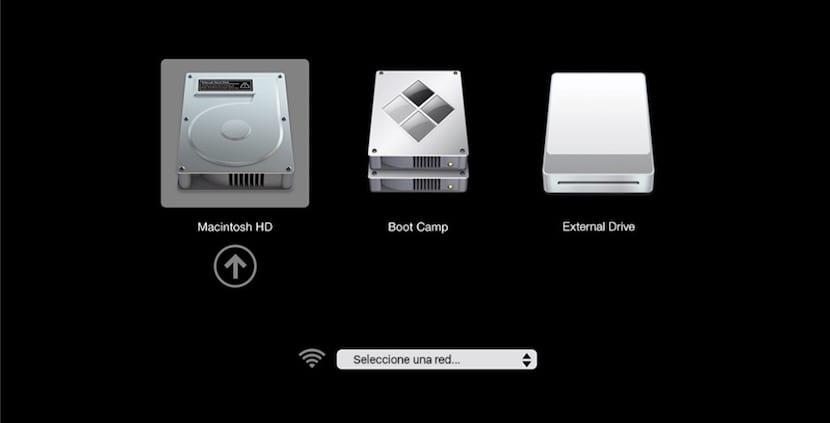
Αρχικά, θα πούμε ότι εάν έχετε έναν άλλο δίσκο εκκίνησης με λειτουργικό σύστημα συμβατό με Mac, ο υπολογιστής σας μπορεί να εκκινήσει από αυτόν τον δίσκο αντί από τον τρέχοντα δίσκο εκκίνησης. Από προεπιλογή, Το Mac ξεκινά από τον αρχικό ενσωματωμένο σκληρό δίσκο, αλλά ένας δίσκος εκκίνησης μπορεί να είναι οποιαδήποτε συσκευή αποθήκευσης που περιέχει ένα λειτουργικό σύστημα που υποστηρίζει ο Mac σας.
Για παράδειγμα, εάν εγκαταστήσετε macOS ή Microsoft Windows (το τελευταίο που μπορείτε να χρησιμοποιήσετε στον ίδιο δίσκο με Boot Camp) σε μια εσωτερική ή εξωτερική μονάδα δίσκου, το Mac σας ενδέχεται να αναγνωρίσει τη μονάδα δίσκου ως δίσκο εκκίνησης. Για να το εκκινήσετε από αυτήν τη μονάδα δίσκου, το καλύτερο που μπορείτε να κάνετε είναι χρησιμοποιήστε το Boot Manager του Mac, τώρα θα δείτε πόσο απλό είναι.
Χρησιμοποιήστε τον διαχειριστή εκκίνησης
Εάν χρησιμοποιείτε το Boot Manager για να επιλέξετε ένα δίσκο εκκίνησης, το Mac θα εκκινήσει από αυτόν τον δίσκο μία φορά και στη συνέχεια θα επιστρέψει στη χρήση του δίσκου που επιλέξατε προηγουμένως -τον συνηθισμένο δίσκο που πηγαίνουμε- στις προτιμήσεις του Boot Disk που έχετε ρυθμίσει στο σύστημα, θα το δούμε σε άλλη στιγμή. Τώρα αυτό που μας ενδιαφέρει είναι να ξεκινήσουμε το Mac από εξωτερικό δίσκο ή παρόμοιο, οπότε θα ακολουθήσουμε αυτά τα απλά βήματα για να το πραγματοποιήσουμε:
- Πατήστε το πλήκτρο Option (alt) αμέσως μετά την ενεργοποίηση ή επανεκκίνηση του Mac και ακούγοντας το "chan"
- Απελευθερώνουμε όταν εμφανίζεται το κλειδί όταν βλέπετε το παράθυρο Boot Manager
- Εάν ο Mac σας προστατεύεται από κωδικός πρόσβασης υλικολογισμικού, μπορείτε να αποδεσμεύσετε το κλειδί όταν σας ζητηθεί να εισαγάγετε τον κωδικό πρόσβασης
- Επιλέγουμε τον δίσκο εκκίνησης και μετά θα κάνουμε κλικ στο βέλος που βρίσκεται κάτω από το εικονίδιο του ή θα πατήσουμε το πλήκτρο Enter

Ένα πράγμα που πρέπει να θυμάστε είναι αυτό εάν κρατήσουμε πατημένο το πλήκτρο ελέγχου (ctrl) κατά τη διάρκεια αυτού του τελευταίου βήματος, η επιλογή θα αποθηκευτεί στις προτιμήσεις του δίσκου εκκίνησης έως ότου την αλλάξετε ξανά στην επιλογή προτιμήσεων συστήματος ή επαναλαμβάνοντας τη διαδικασία αλλά με τον εσωτερικό δίσκο του Mac. Εάν το Mac σας διαθέτει OS X Lion v10.7.3 ή νεότερη έκδοση, μπορείτε επίσης να χρησιμοποιήσετε αυτήν τη μέθοδο για να την ξεκινήσετε από τον εφεδρικό δίσκο Time Machine.
Σκέφτηκα ότι θα ήταν το τυπικό άρθρο που διδάσκει τη μαλακία του αιώνα, αλλά μετά από τόσα χρόνια δεν ήξερα το κόλπο της χρήσης ctrl για να εκχωρήσω τον δίσκο εκκίνησης ...
Σας ευχαριστούμε πάρα πολύ!
Δεν λειτουργεί έτσι.
Το Tango είναι εγκατεστημένο σε ένα διαμέρισμα δίσκου Linux Debian 11, οπότε θα πρέπει να εμφανίζεται μεταξύ των επιλογών εκκίνησης και Η ΕΠΙΛΟΓΗ ΜΠΟΥΤ ΔΕΝ Εμφανίζεται στο DEBIAN 11.
Γιατί η Apple μας παίρνει για προειδοποιήσεις ή σκλάβους των προϊόντων της;
Επίσης, δεν λειτουργεί εάν έχετε εγκαταστήσει το Windpws 10 σε μια εικονική μηχανή διαφορετική από το Boot Camp.
Είπα, η Apple μας παίρνει αιχμάλωτους ή σκλάβους των προϊόντων της.
Μπορείτε να το διορθώσετε, γι 'αυτό κάντε το. Θα κέρδιζαν περισσότερα.